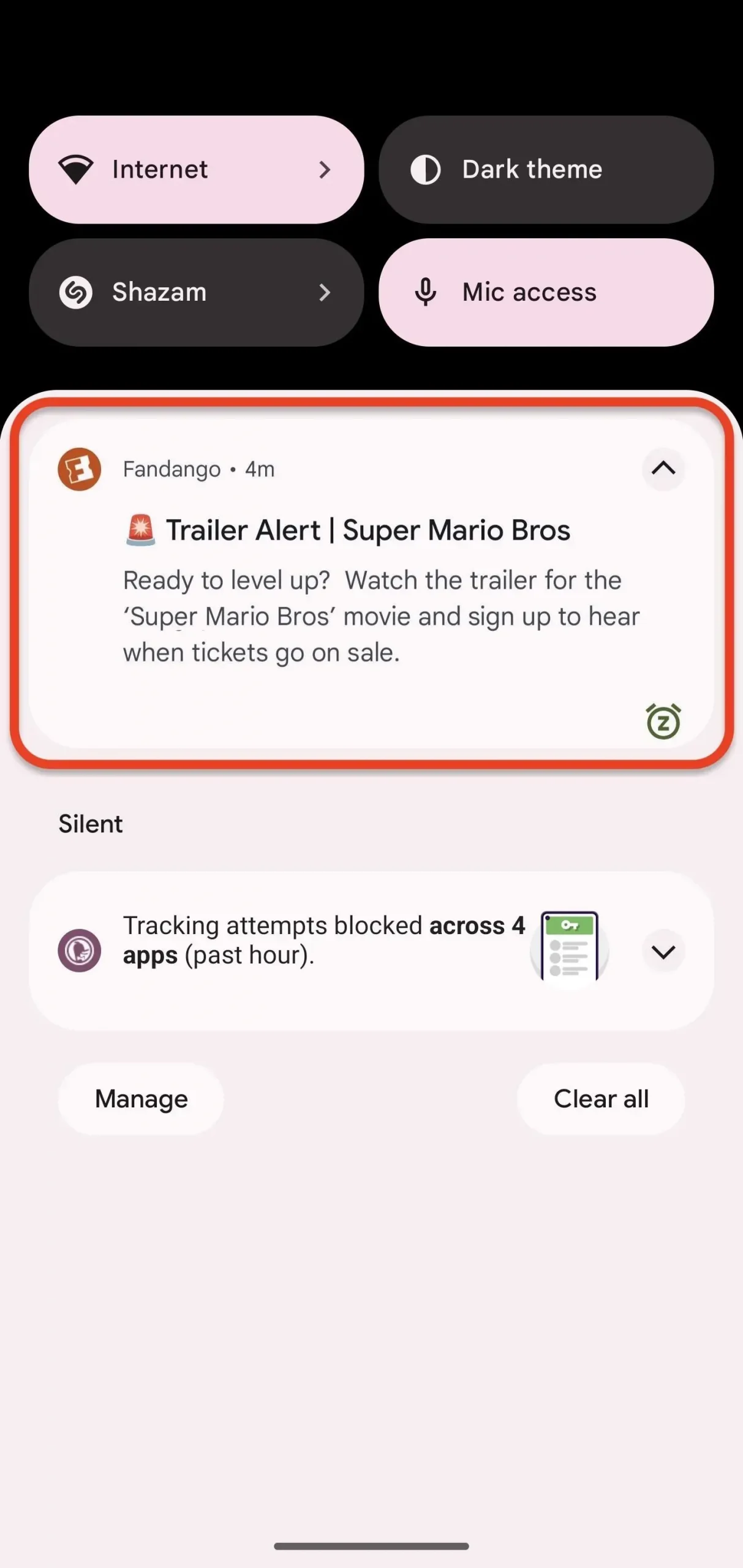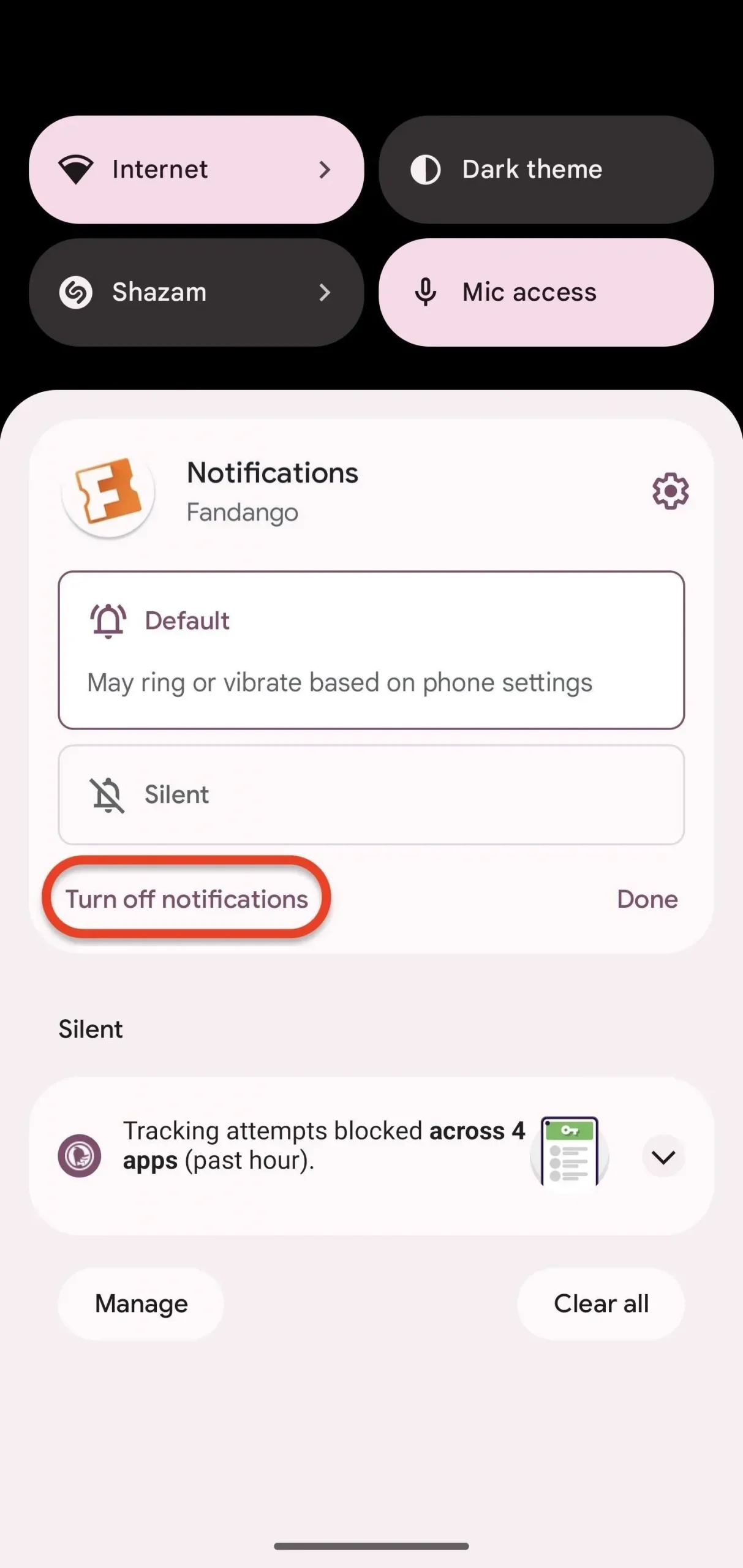Одной из сильных сторон Android всегда было то, как он обрабатывает уведомления, и с каждым новым обновлением все становилось только лучше. Совсем недавно Android улучшил разрешения на уведомления, поэтому у вас есть выбор, получать ли уведомления, как только вы открываете приложение в первый раз. Разрешить или запретить эти разрешения легко, но так же легко отменить свое решение.
Обновления уведомлений в Android 13 просты, но они довольно жестоки для разработчиков приложений, которые полагаются на уведомления для ежедневных активных пользователей, получения дохода и других бизнес-показателей.
После установки нового приложения на Android 13 первое, что вы увидите при открытии приложения, — это всплывающее окно с просьбой разрешить или запретить приложению отправлять вам уведомления. Это предложение по принципу «все или ничего», но это желанный вариант, если вы перегружены уведомлениями.
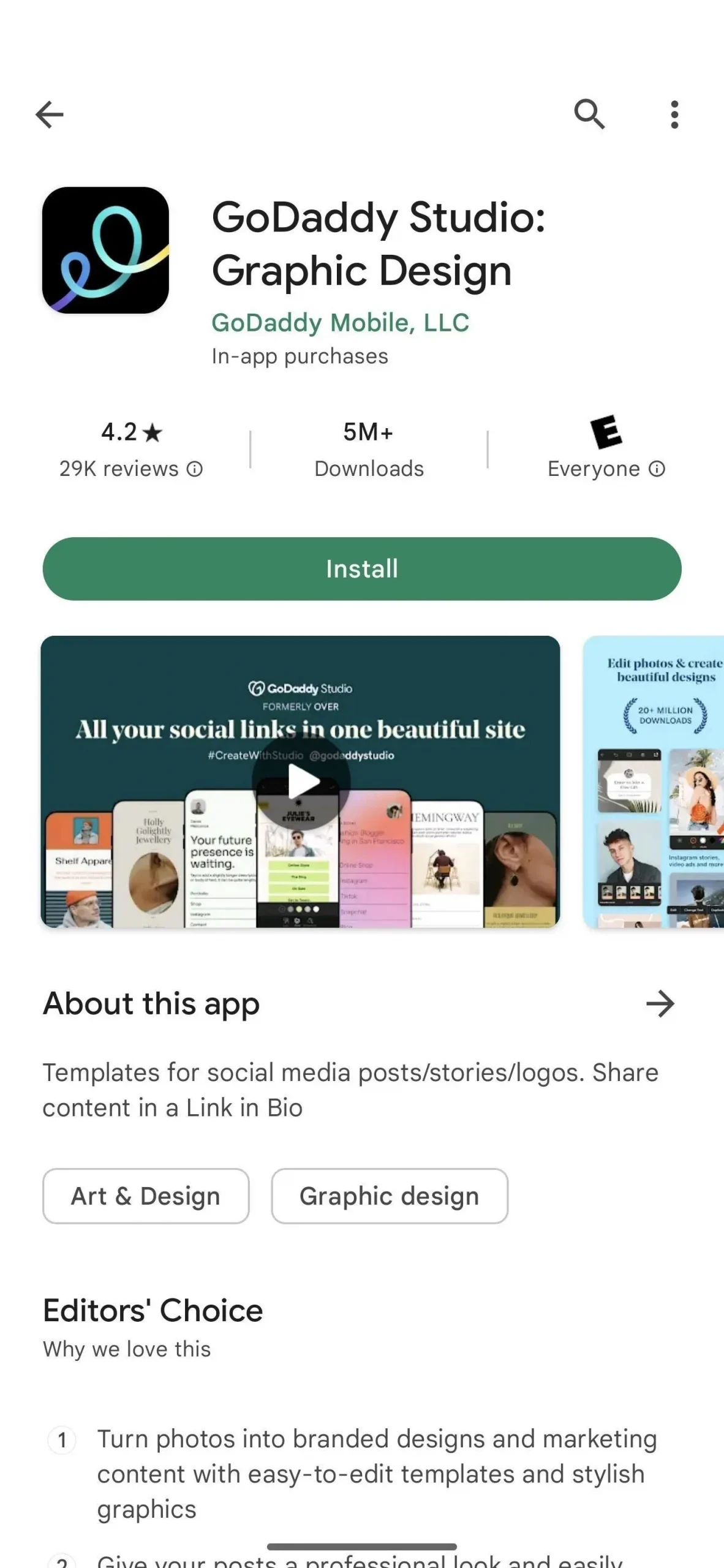
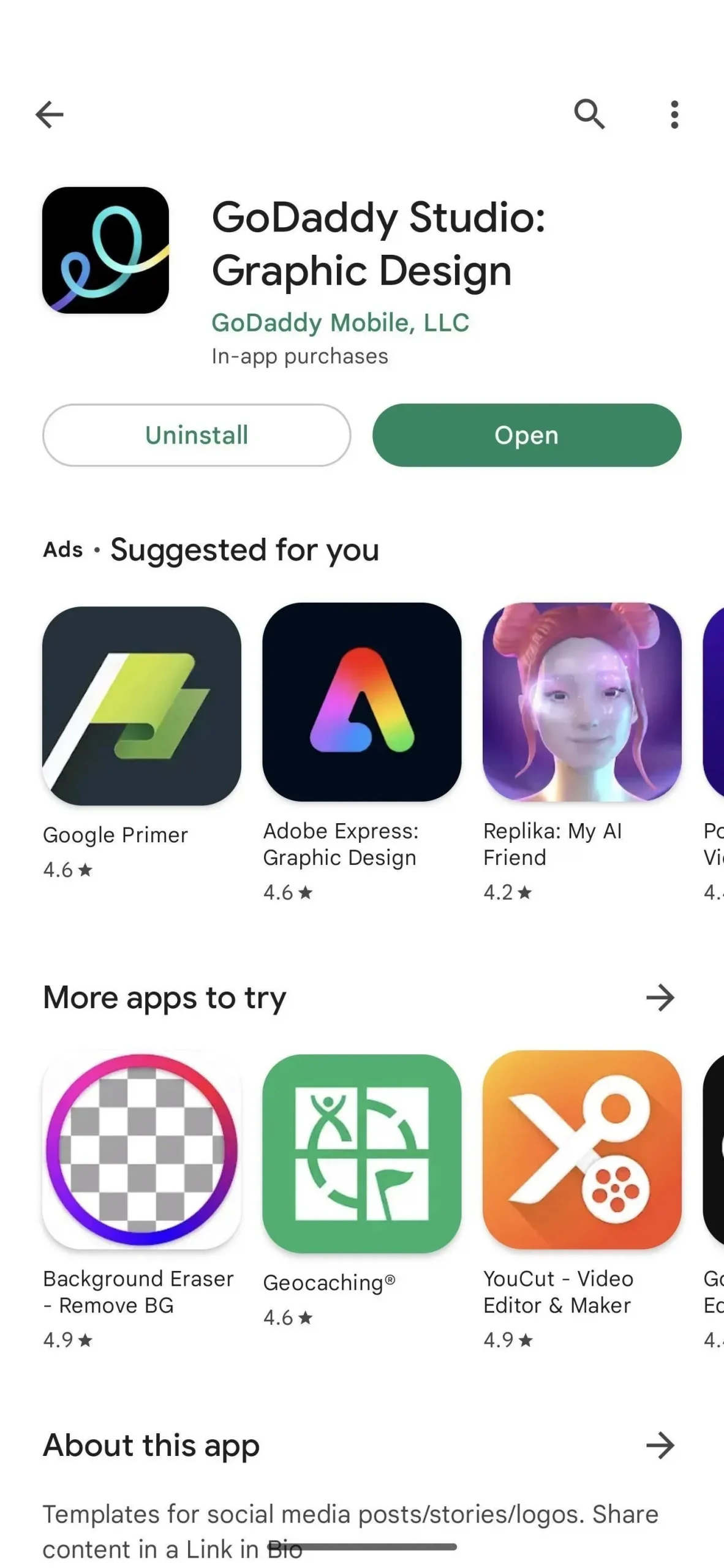
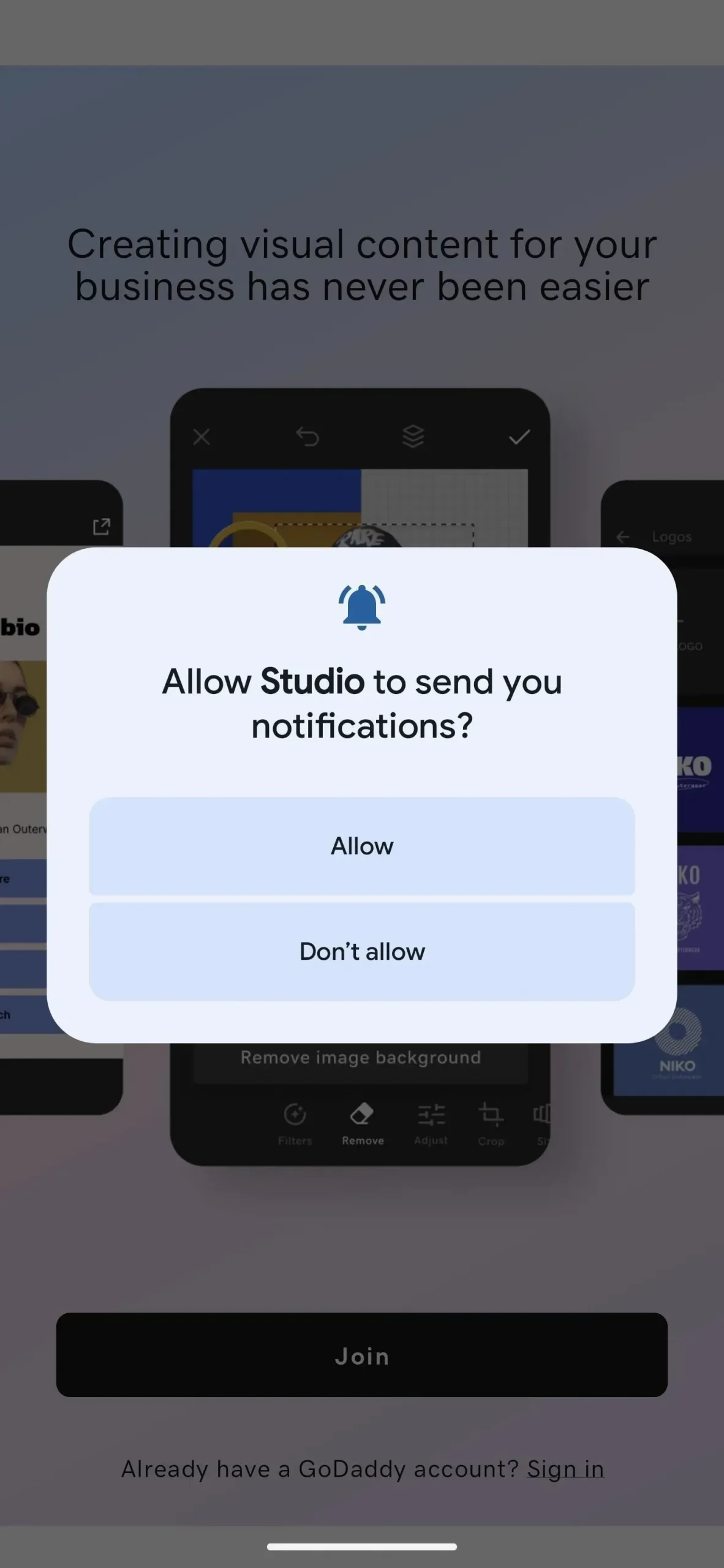
Независимо от того, разрешили ли вы приложению отправлять уведомления или одобрили его, вы можете легко изменить свои настройки, если когда-нибудь передумаете. И это касается любого телефона Android под управлением Android 13, например моделей Google Pixel или Samsung Galaxy.
Если вы нажмете «Не разрешать», вы можете предоставить разрешения на уведомления всего несколькими нажатиями и даже одобрить или отклонить определенные типы уведомлений в зависимости от приложения. То же самое применимо, если вы изначально нажали «Разрешить», но хотите переключиться на нулевые уведомления из приложения.
Шаг 1: Откройте страницу информации о приложении.
Во-первых, вы должны открыть информационную страницу для рассматриваемого приложения. Есть несколько способов сделать это, которые относительно просты и доступны в Android 12, а не только в Android 13.
- Если у вас открыто приложение или вы недавно использовали его, проведите пальцем снизу вверх, чтобы открыть экран «Недавние», и убедитесь, что приложение находится в центре интерфейса. Затем коснитесь значка приложения над предварительным просмотром и выберите «Информация о приложении».
- Найдите значок приложения на главном экране или в списке «Все приложения», нажмите и удерживайте его, чтобы открыть контекстное меню, и выберите «Информация о приложении» или кнопку информации (i).
- Откройте приложение «Настройки» и нажмите «Приложения», «Информация о приложении» или что-то подобное. Если вы видите приложение сразу, выберите его. На стандартном Android вы можете нажать «Просмотреть все приложения» или «Все приложения», а затем найти и выбрать его.
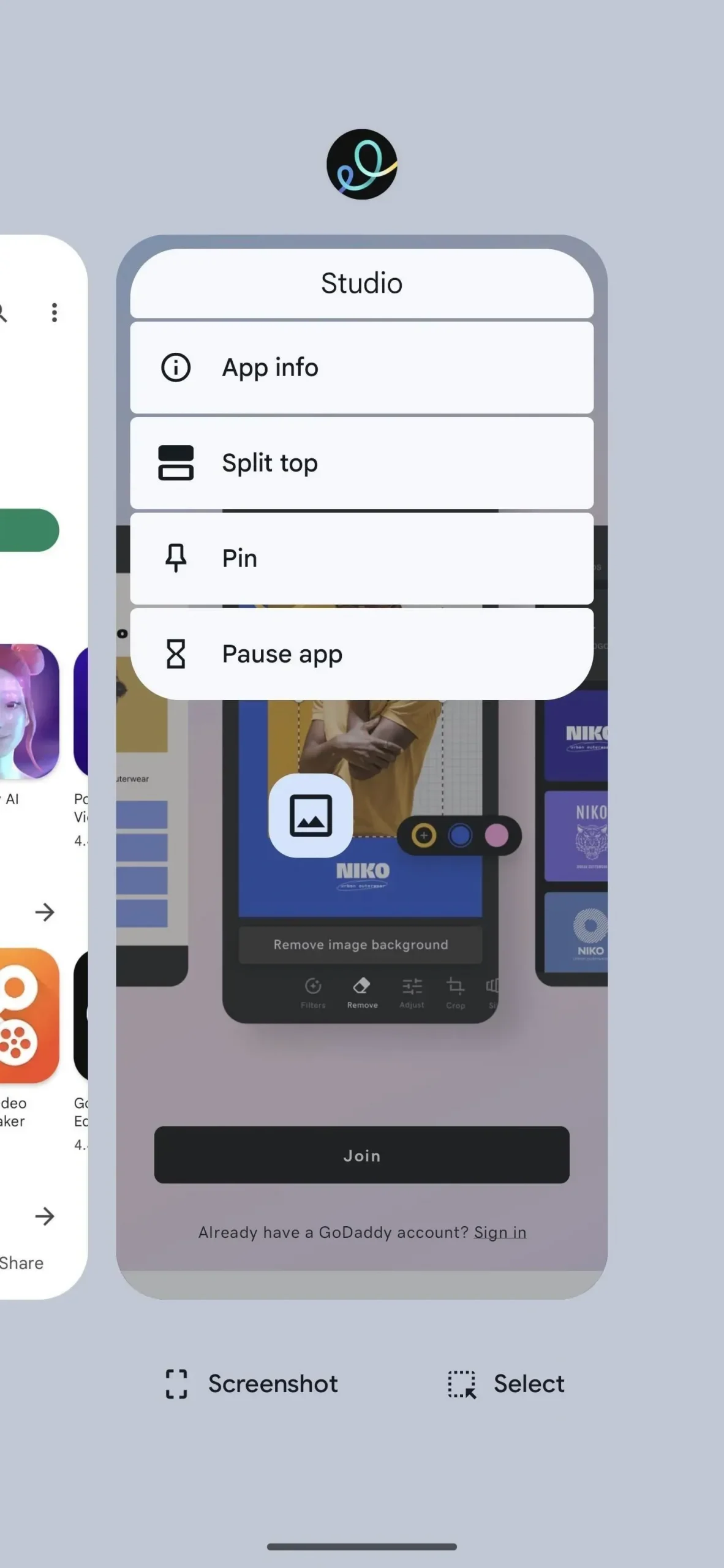
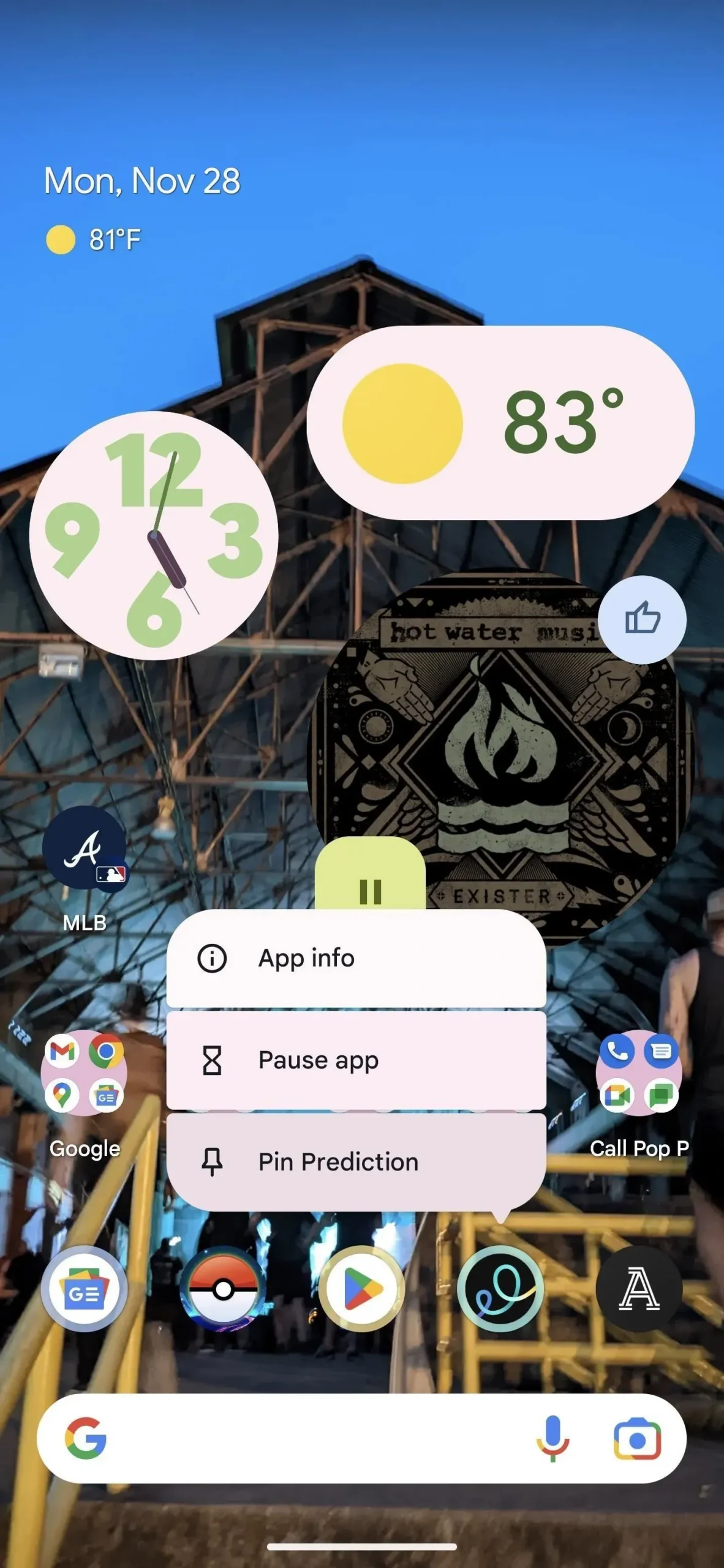
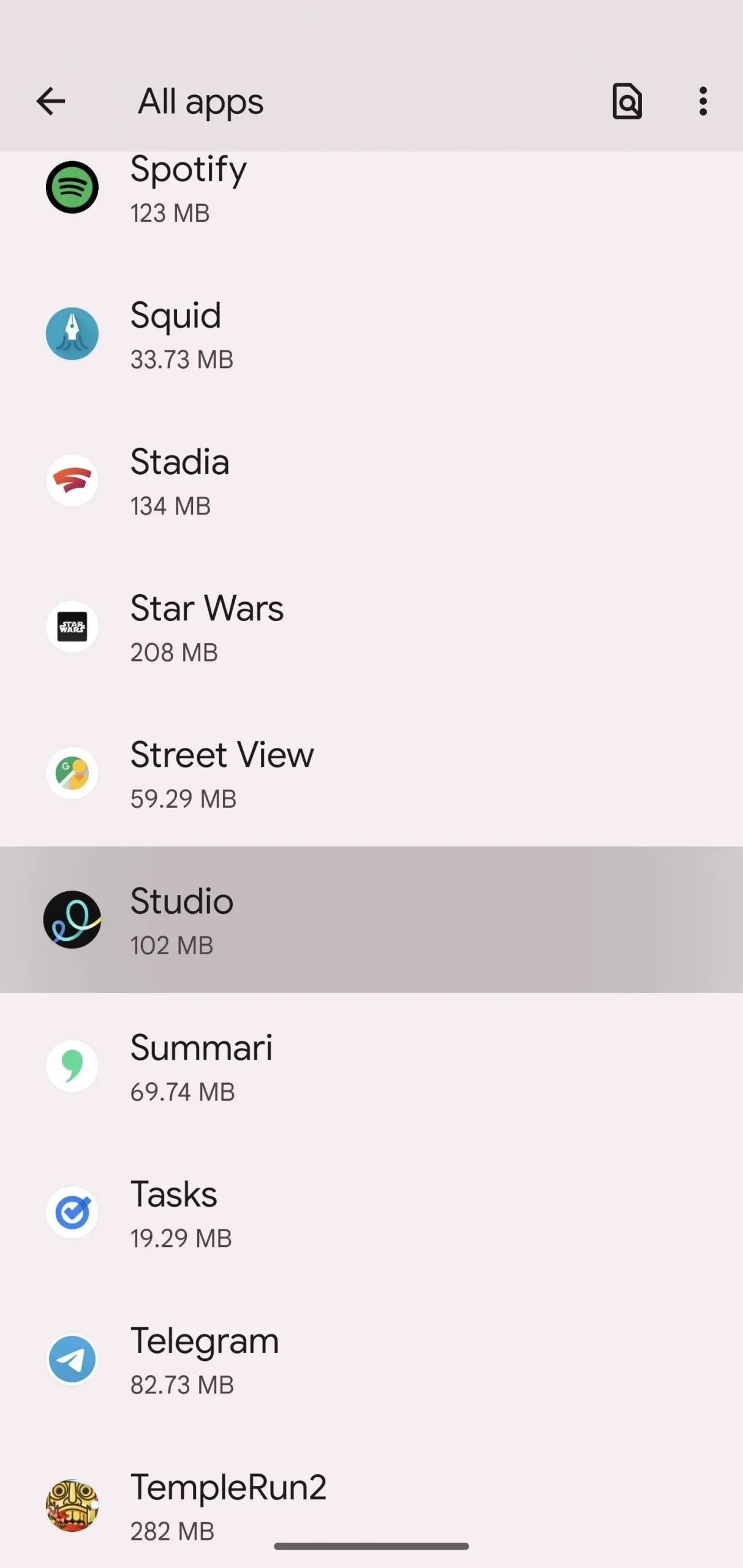
Шаг 2. Установите разрешения для уведомлений приложений
Выберите «Уведомления» вверху списка на информационной странице приложения. Здесь вы найдете тумблер для включения или выключения всех уведомлений для приложения, а также категории уведомлений для более детального управления.
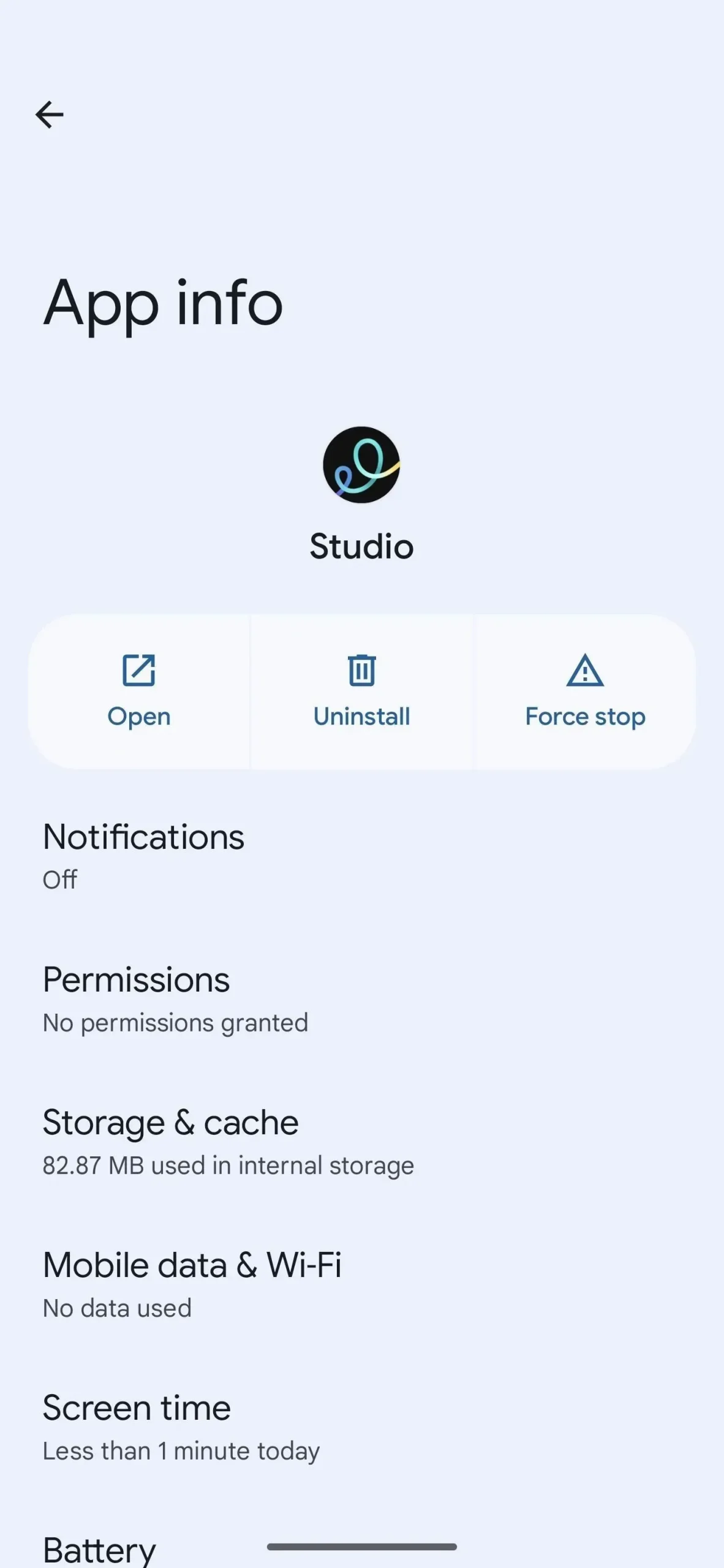

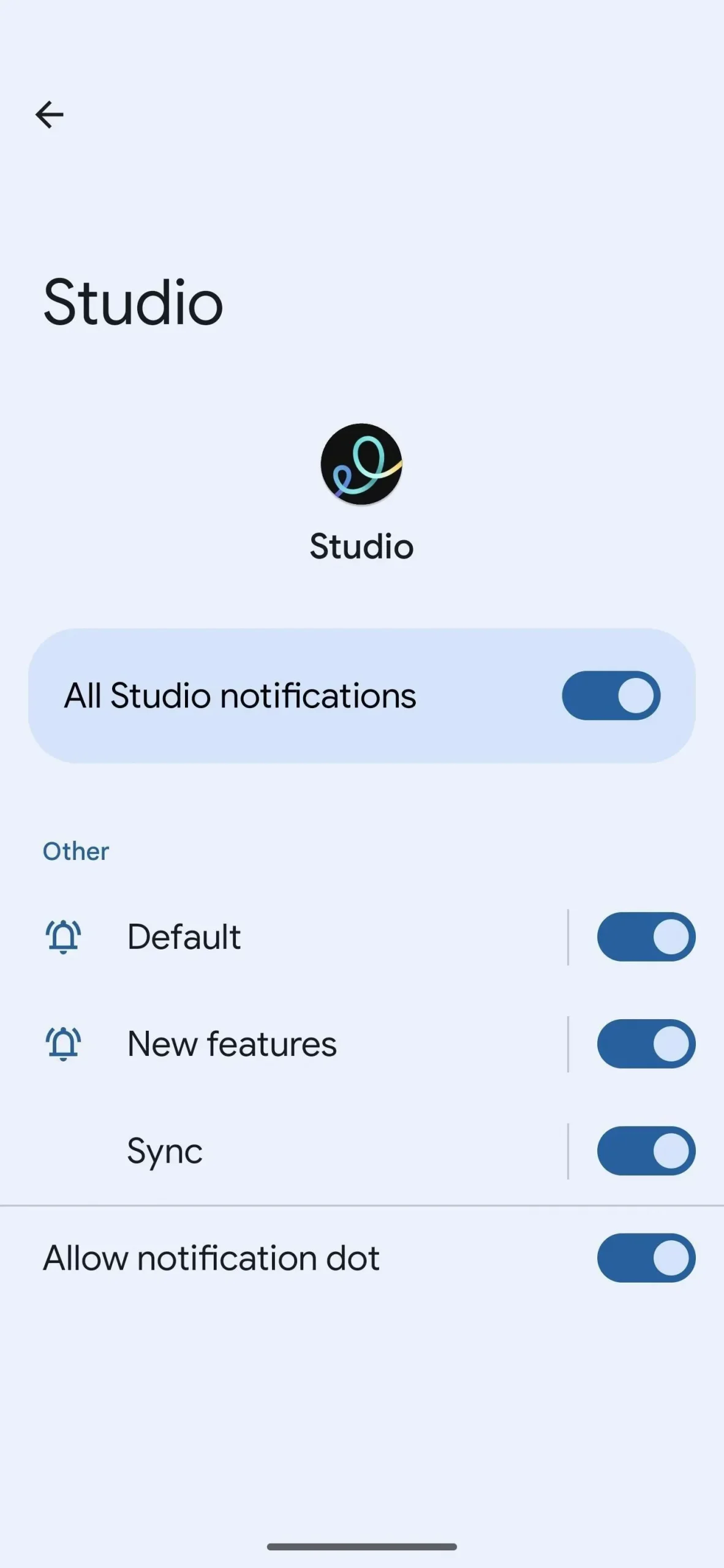
Шаг 3. Отмените свое решение (при необходимости)
Возможно, отклонение или одобрение уведомлений было в конце концов правильным решением. В этом случае выполните шаги 1 и 2 выше, чтобы отозвать разрешения.
В качестве альтернативы, если вы хотите удалить разрешения на уведомления, вы можете нажать и удерживать надоедливое уведомление в приложении сразу после его получения или на панели уведомлений, а затем выбрать «Отключить уведомления» в параметрах, чтобы оно исчезло. Это также работает на более старых версиях Android, а не только на Android 13.